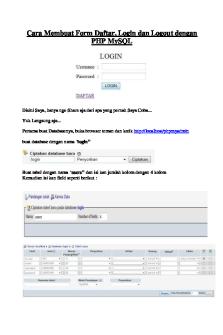Instalación y uso de Xampp en Windows. PHP. Bartolomé Sintes Marco. www PDF

| Title | Instalación y uso de Xampp en Windows. PHP. Bartolomé Sintes Marco. www |
|---|---|
| Author | Willy May |
| Course | Criminal Justice System |
| Institution | Hampton University |
| Pages | 25 |
| File Size | 3.1 MB |
| File Type | |
| Total Downloads | 47 |
| Total Views | 139 |
Summary
system...
Description
1/9/2019
Instalación y uso de XAMPP en Windows. PHP. Bartolomé Sintes Marco. www.mclibre.org
Instalación y uso de XAMPP en Windows En estos apuntes se recomienda el paquete XAMPP. En la lección Qué es XAMPP se explica qué es XAMPP, qué versión se recomienda en estos apuntes y cómo conseguirla. En esta lección se explica la Instalación y el uso de XAMPP en Windows 7/10. Las capturas corresponden a la instalación de XAMPP 7.1.8 en Windows 10.
Instalar XAMPP en Windows 7/10 Antes de instalar un servidor de páginas web es conveniente comprobar si no hay ya uno instalado, o al menos si no está en funcionamiento. Para ello, es suficiente con abrir el navegador y escribir la dirección http://localhost. Si se obtiene un mensaje de error es que no hay ningún servidor de páginas web en funcionamiento (aunque podría haber algún servidor instalado, pero no estar en funcionamiento).
Una vez obtenido el archivo de instalación de XAMPP, hay que hacer doble clic sobre él para ponerlo en marcha. Al poner en marcha el instalador XAMPP nos muestra un aviso que aparece si está activado el Control de Cuentas de Usuario y recuerda que algunos directorios tienen permisos restringidos:
A continuación se inicia el asistente de instalación. Para continuar, haga clic en el botón "Next".
www.mclibre.org/consultar/php/otros/xampp-instalacion-windows.html
1/25
1/9/2019
Instalación y uso de XAMPP en Windows. PHP. Bartolomé Sintes Marco. www.mclibre.org
Los componentes mínimos que instala XAMPP son el servidor Apache y el lenguaje PHP, pero XAMPP también instala otros elementos. En la pantalla de selección de componentes puede elegir la instalación o no de estos componentes. Para seguir estos apuntes se necesita al menos instalar MySQL y phpMyAdmin.
www.mclibre.org/consultar/php/otros/xampp-instalacion-windows.html
2/25
1/9/2019
Instalación y uso de XAMPP en Windows. PHP. Bartolomé Sintes Marco. www.mclibre.org
En la siguiente pantalla puede elegir la carpeta de instalación de XAMPP. La carpeta de instalación predeterminada es C:\xampp. Si quiere cambiarla, haga clic en el icono de carpeta y seleccione la carpeta donde quiere instalar XAMPP. Para continuar la configuración de la instalación, haga clic en el botón "Next".
www.mclibre.org/consultar/php/otros/xampp-instalacion-windows.html
3/25
1/9/2019
Instalación y uso de XAMPP en Windows. PHP. Bartolomé Sintes Marco. www.mclibre.org
La siguiente pantalla ofrece información sobre los instaladores de aplicaciones para XAMPP creados por Bitnami. Haga clic en el botón "Next" para continuar. Si deja marcada la casilla, se abrirá una página web de Bitnami en el navegador.
www.mclibre.org/consultar/php/otros/xampp-instalacion-windows.html
4/25
1/9/2019
Instalación y uso de XAMPP en Windows. PHP. Bartolomé Sintes Marco. www.mclibre.org
Una vez elegidas las opciones de instalación en las pantallas anteriores, esta pantalla es la pantalla de confirmación de la instalación. Haga clic en el botón "Next" para comenzar la instalación en el disco duro.
El proceso de copia de archivos puede durar unos minutos.
www.mclibre.org/consultar/php/otros/xampp-instalacion-windows.html
5/25
1/9/2019
Instalación y uso de XAMPP en Windows. PHP. Bartolomé Sintes Marco. www.mclibre.org
Durante la instalación, si en el ordenador no se había instalado Apache anteriormente, en algún momento se mostrará un aviso del cortafuegos de Windows para autorizar a Apache a comunicarse en las redes privadas o públicas. Una vez elegidas las opciones deseadas (en estos apuntes se recomienda permitir las redes privadas y denegar las redes públicas), haga clic en el botón "Permitir acceso".
www.mclibre.org/consultar/php/otros/xampp-instalacion-windows.html
6/25
1/9/2019
Instalación y uso de XAMPP en Windows. PHP. Bartolomé Sintes Marco. www.mclibre.org
Una vez terminada la copia de archivos, la pantalla final confirma que XAMPP ha sido instalado. Si se deja marcada la casilla, se abrirá el panel de control de XAMPP. Para cerrar el programa de instalación, haga clic en el botón "Finish".
El Panel de Control de XAMPP Abrir y cerrar el panel de control Al panel de control de XAMPP se puede acceder mediante el menú de inicio "Todos los programas > XAMPP > XAMPP Control Panel" o, si ya está iniciado, mediante el icono del área de notificación. La primera vez que se abre el panel de control de XAMPP, se muestra una ventana de selección de idioma que permite elegir entre inglés y alemán.
El panel de control de XAMPP se divide en tres zonas: www.mclibre.org/consultar/php/otros/xampp-instalacion-windows.html
7/25
1/9/2019
Instalación y uso de XAMPP en Windows. PHP. Bartolomé Sintes Marco. www.mclibre.org
la zona de módulos, que indica para cada uno de los módulos de XAMPP: si está instalado como servicio, su nombre, el identificador de proceso, el puerto utilizado e incluye unos botones para iniciar y detener los procesos, administrarlos, editar los archivos de configuración y abrir los archivos de registro de actividad. la zona de notificación, en la que XAMPP informa del éxito o fracaso de las acciones realizadas la zona de utilidades, para acceder rápidamente
Para cerrar el panel de control de XAMPP hay que hacer clic en el botón Quit (al cerrar el panel de control no se detienen los servidores):
www.mclibre.org/consultar/php/otros/xampp-instalacion-windows.html
8/25
1/9/2019
Instalación y uso de XAMPP en Windows. PHP. Bartolomé Sintes Marco. www.mclibre.org
El botón Cerrar en forma de aspa no cierra realmente el panel de control, sólo lo minimiza:
Si se ha minimizado el panel de control de XAMPP, se puede volver a mostrar haciendo doble clic en el icono de XAMPP del área de notificación. www.mclibre.org/consultar/php/otros/xampp-instalacion-windows.html
9/25
1/9/2019
Instalación y uso de XAMPP en Windows. PHP. Bartolomé Sintes Marco. www.mclibre.org
Haciendo clic derecho en el icono de XAMPP del área de notificación se muestra un menú que permite mostrar u ocultar el panel de control, arrancar o detener servidores o cerrar el panel de control.
Se pueden abrir varios paneles de control simultáneamente y cualquiera de ellos puede iniciar o detener los servidores, pero no es aconsejable hacerlo ya que puede dar lugar a confusiones (por ejemplo, al detener un servidor desde un panel de control los otros paneles de control interpretan la detención como un fallo inesperado y muestran un mensaje de error).
Iniciar servidores Para poner en funcionamiento Apache (u otro servidor), hay que hacer clic en el botón "Start" correspondiente:
www.mclibre.org/consultar/php/otros/xampp-instalacion-windows.html
10/25
1/9/2019
Instalación y uso de XAMPP en Windows. PHP. Bartolomé Sintes Marco. www.mclibre.org
Si el arranque de Apache tiene éxito, el panel de control mostrará el nombre del módulo con fondo verde, su identificador de proceso, los puertos abiertos (http y https), el botón "Start" se convertirá en un botón "Stop" y en la zona de notificación se verá el resultado de las operaciones realizadas.
www.mclibre.org/consultar/php/otros/xampp-instalacion-windows.html
11/25
1/9/2019
Instalación y uso de XAMPP en Windows. PHP. Bartolomé Sintes Marco. www.mclibre.org
Detener servidores Para detener Apache (u otro servidor), hay que hacer clic en el botón "Stop" correspondiente a Apache.
Si la parada de Apache tiene éxito, el panel de control mostrará el nombre del módulo con fondo gris, sin identificador de proceso ni puertos abiertos (http y https), el botón "Stop" se convertirá en un botón "Start" y en la zona de notificación se verá el resultado de las operaciones realizadas.
www.mclibre.org/consultar/php/otros/xampp-instalacion-windows.html
12/25
1/9/2019
Instalación y uso de XAMPP en Windows. PHP. Bartolomé Sintes Marco. www.mclibre.org
Para reiniciar de nuevo Apache habría que volver a hace clic en el botón "Start" correspondiente a Apache. Nota: A veces es necesario detener y reiniciar los servidores. Por ejemplo, los archivos de configuración de Apache se cargan al iniciar Apache. Si se modifica un archivo de configuración de Apache (httpd.conf, php.ini u otro) mientras Apache está en marcha, para recargar los archivos de configuración es necesario detener y reiniciar el servidor Apache. Si al modificar el archivo de configuración hemos introducido errores, el servidor no será capaz de iniciarse. Si no sabemos encontrar el origen del problema, se recomienda restaurar los archivos de configuración originales, de los que se aconseja tener una copia de seguridad.
Editar archivos de configuración de Apache o PHP Los dos archivos principales de configuración son los archivos httpd.conf (Apache) y php.ini (PHP). Para editarlos se puede utilizar el panel de control de XAMPP, que los abre directamente en el bloc de notas. Para ello hay que hacer clic en el botón "Config" correspondiente a Apache y hacer clic en el archivo que se quiere editar.
www.mclibre.org/consultar/php/otros/xampp-instalacion-windows.html
13/25
1/9/2019
Instalación y uso de XAMPP en Windows. PHP. Bartolomé Sintes Marco. www.mclibre.org
El la lección Configuración de Apache y PHP se comentan algunas opciones de configuración importantes.
www.mclibre.org/consultar/php/otros/xampp-instalacion-windows.html
14/25
1/9/2019
Instalación y uso de XAMPP en Windows. PHP. Bartolomé Sintes Marco. www.mclibre.org
El cortafuegos de Windows Cuando se pone en marcha por primera vez cualquiera de los servidores que instala XAMPP, el cortafuegos de Windows pide al usuario confirmación de la autorización. Por ejemplo, la primera vez que se pone en marcha Apache mediante el botón Start correspondiente ...
... como Apache abre puertos en el ordenador (por primera vez), el cortafuegos de Windows pide al usuario confirmación. Para poder utilizarlo hace falta al menos autorizar el acceso en redes privadas:
www.mclibre.org/consultar/php/otros/xampp-instalacion-windows.html
15/25
1/9/2019
Instalación y uso de XAMPP en Windows. PHP. Bartolomé Sintes Marco. www.mclibre.org
Si el arranque de Apache tiene éxito, el panel de control mostrará el nombre del módulo con fondo verde, su identificador de proceso, los puertos abiertos (http y https), el botón "Start" se convertirá en el botón "Stop" y en la zona de notificación se verá el resultado de las operaciones realizadas.
www.mclibre.org/consultar/php/otros/xampp-instalacion-windows.html
16/25
1/9/2019
Instalación y uso de XAMPP en Windows. PHP. Bartolomé Sintes Marco. www.mclibre.org
Si se abre el programa "Firewall de Windows con seguridad avanzada", en el apartado de Reglas de entrada se puede ver las nuevas reglas añadidas.
Ejecutar el panel de control como administrador En algunas situaciones es necesario ejecutar el panel de control como administrador, por ejemplo, para configurar los servidores como servicios o deshabilitarlos. Para ejecutar el panel de control como administrador, hay que hacer clic derecho sobre el icono de acceso directo (Inicio > XAMPP Control Panel > y elegir la opción "Más > Ejecutar como administrador".
Instalar los servidores como servicios Si queremos instalar un servidor como servicio, es decir, que se ponga en marcha cada vez que arrancamos el ordenador, hay que marcar la casilla Service correspondiente. Para ello, es necesario iniciar XAMPP como administrador. www.mclibre.org/consultar/php/otros/xampp-instalacion-windows.html
17/25
1/9/2019
Instalación y uso de XAMPP en Windows. PHP. Bartolomé Sintes Marco. www.mclibre.org
Iniciando XAMPP como administrador, las casillas de la columna Service muestran el estado de los servicios:
Para instalar un servicio, haga clic en la casilla Service correspondiente:
www.mclibre.org/consultar/php/otros/xampp-instalacion-windows.html
18/25
1/9/2019
Instalación y uso de XAMPP en Windows. PHP. Bartolomé Sintes Marco. www.mclibre.org
Se mostrará una ventana de confirmación. Para instalar el servicio, haga clic en Yes:
Si el servicio se instala correctamente, se indicará en el panel inferior y se mostrará una marca verde en la columna Service:
www.mclibre.org/consultar/php/otros/xampp-instalacion-windows.html
19/25
1/9/2019
Instalación y uso de XAMPP en Windows. PHP. Bartolomé Sintes Marco. www.mclibre.org
Al reiniciar el ordenador, tanto si se hace como administrador como si no, el panel de control de XAMPP indica los servicios arrancados. La columna Service sólo mostrará los iconos si se ha iniciado como administrador.
www.mclibre.org/consultar/php/otros/xampp-instalacion-windows.html
20/25
1/9/2019
Instalación y uso de XAMPP en Windows. PHP. Bartolomé Sintes Marco. www.mclibre.org
Si queremos desinstalar un servidor como servicio, es decir, que no se ponga en marcha cada vez que arrancamos el ordenador, hay que desmarcar la casilla Service correspondiente. Para ello, es necesario iniciar XAMPP como administrador. Para eliminar un servicio, haga clic en la casilla Service correspondiente:
Se mostrará una ventana de aviso, que indica que para desinstalar un servicio, antes debe detenerse el servidor. Haga clic en OK para continuar:
www.mclibre.org/consultar/php/otros/xampp-instalacion-windows.html
21/25
1/9/2019
Instalación y uso de XAMPP en Windows. PHP. Bartolomé Sintes Marco. www.mclibre.org
Detenga el servidor haciendo clic en el botón Stop correspondiente:
Una vez detenido el servidor, haga clic en la casilla Service correspondiente: www.mclibre.org/consultar/php/otros/xampp-instalacion-windows.html
22/25
1/9/2019
Instalación y uso de XAMPP en Windows. PHP. Bartolomé Sintes Marco. www.mclibre.org
Se mostrará una ventana de confirmación. Para deinstalar el servicio, haga clic en Yes:
Si el servicio se desinstala correctamente, se indicará en el panel inferior y se mostrará una marca roja en la columna Service: www.mclibre.org/consultar/php/otros/xampp-instalacion-windows.html
23/25
1/9/2019
Instalación y uso de XAMPP en Windows. PHP. Bartolomé Sintes Marco. www.mclibre.org
El panel de administración web de XAMPP Si se ha iniciado el servidor Apache, para comprobar que todo funciona correctamente, hay que escribir en el navegador la dirección http://localhost. XAMPP abrirá el nuevo panel de administración web (dashboard), que todavía se encuentra en desarrollo:
Última modificación de esta página: 8 de septiembre de 2018 www.mclibre.org/consultar/php/otros/xampp-instalacion-windows.html
24/25
1/9/2019
Instalación y uso de XAMPP en Windows. PHP. Bartolomé Sintes Marco. www.mclibre.org
Esta página forma parte del curso Programación web en PHP por Bartolomé Sintes Marco que se distribuye bajo una Licencia Creative Commons Reconocimiento-CompartirIgual 4.0 Internacional (CC BY-SA 4.0).
www.mclibre.org/consultar/php/otros/xampp-instalacion-windows.html
25/25...
Similar Free PDFs

Clases y Cookies en PHP
- 12 Pages

Actividad 3 - Ciclos EN PHP
- 7 Pages

Comandos red en Windows
- 16 Pages

Uso de TIP31C en protoboard
- 10 Pages

CRUD PHP Y Mysql
- 62 Pages

Codigo PHP Y HTML
- 1 Pages

Auto-start-xampp - kjhgfdhjk
- 2 Pages

Pendulo y su uso en la historia
- 2 Pages
Popular Institutions
- Tinajero National High School - Annex
- Politeknik Caltex Riau
- Yokohama City University
- SGT University
- University of Al-Qadisiyah
- Divine Word College of Vigan
- Techniek College Rotterdam
- Universidade de Santiago
- Universiti Teknologi MARA Cawangan Johor Kampus Pasir Gudang
- Poltekkes Kemenkes Yogyakarta
- Baguio City National High School
- Colegio san marcos
- preparatoria uno
- Centro de Bachillerato Tecnológico Industrial y de Servicios No. 107
- Dalian Maritime University
- Quang Trung Secondary School
- Colegio Tecnológico en Informática
- Corporación Regional de Educación Superior
- Grupo CEDVA
- Dar Al Uloom University
- Centro de Estudios Preuniversitarios de la Universidad Nacional de Ingeniería
- 上智大学
- Aakash International School, Nuna Majara
- San Felipe Neri Catholic School
- Kang Chiao International School - New Taipei City
- Misamis Occidental National High School
- Institución Educativa Escuela Normal Juan Ladrilleros
- Kolehiyo ng Pantukan
- Batanes State College
- Instituto Continental
- Sekolah Menengah Kejuruan Kesehatan Kaltara (Tarakan)
- Colegio de La Inmaculada Concepcion - Cebu